|
大家知道,在Excel中用插入超链接的方式设置超链接时,当所链接的文件位于同一文件夹内,“插入超链接”对话框的“地址”栏会仅显示该文件名称。如果没有指定绝对路径,就会带来一个问题:当设置超链接的工作簿移动到别的位置时,这个超链接会失效,因为该超链接的地址会随之发生改变。遇到这个问题,可以在Excel中设置默认的超链接位置,这样,当工作簿移动到别的位置时,超链接总是保持有效。设置的方法是: Excel2003:单击菜单“文件→属性→摘要”,在“超链接基础”右侧的文本框中输入文件夹路径,如“G:\2013工作\三月”,最后的“\”带不带均可,Excel会自动添加。 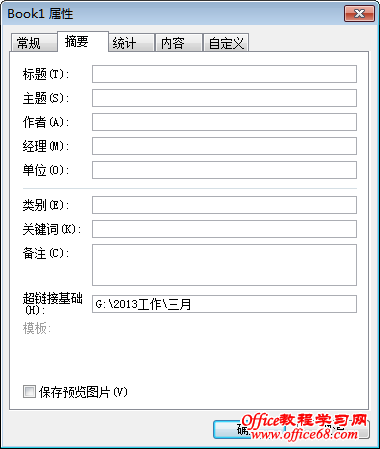  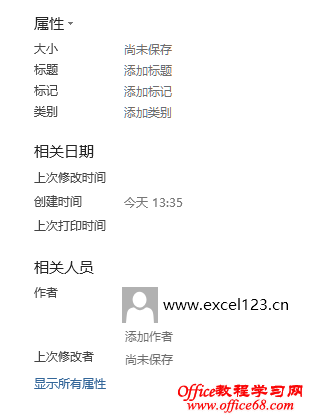 Excel2003中设置默认超链接位置 Excel2007/2010/2013中设置默认超链接位置的方法 Excel2013中的Backstage视图 然后在“属性”下方的“超链接基础”右侧的文本框中添加路径。 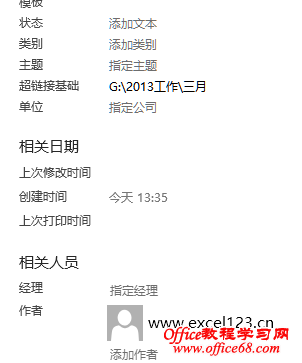 在Backstage视图中设置默认的超链接位置 |